很多用户电脑出现问题以后就要重新安装系统,很多用户发现自己的电脑分区是非常不合理,那么就要重新进行分区,分区好了才能够进行U盘装系统,那么这个时候我们应该怎么样进行分区呢,
1、插入优启通u盘PE系统到电脑usb接口,重启使用快捷键f12引导u盘进入优启通主界面,选择diskgenius硬盘分区工具,回车进入。(U盘PE制作教程)
2、打开分区工具,右击“HD128”,在弹出的选择菜单中选择“删除所有分区”,注意:此操作将清除所有硬盘的数据,请确保重要的文件已经备份!然后在弹出的窗口中选择“确定”,完成后请点击左上角的“保存更改”。
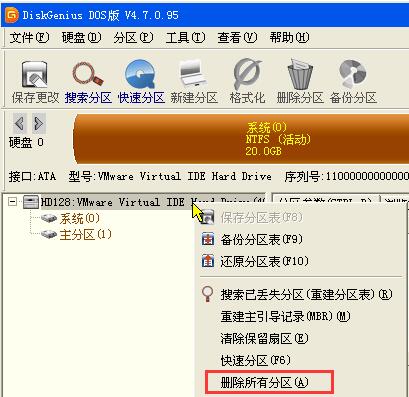
3、再次右击“HD128”,找到并选中“快速分区”。
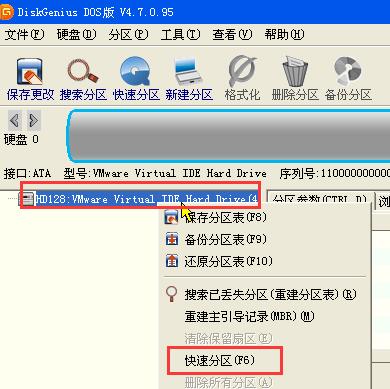
4、在弹出来的设置窗口中,我们只需要设置分区的数量、大小以及卷标即可,其他设置均为默认,然后“确定”,等待格式化分区完成,如果发现分区后盘符是乱的,请重新分配盘符即可,方法为右键需要重新分配盘符的分区,在菜单中选择“重新指派盘符”,完成后,点击左上角“保存更改”,退出,分区完成。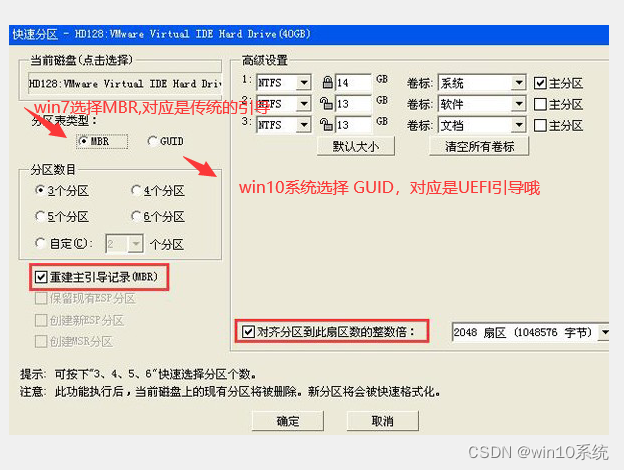
如何使用 DiskGenius 新建硬盘分区?
打开 DiskGenius 软件,进入页面,可以看到当前显示的硬盘,我们选择删除分区。

这时会弹出提示,需要确认硬盘数据是否可以删除,我们选择是。
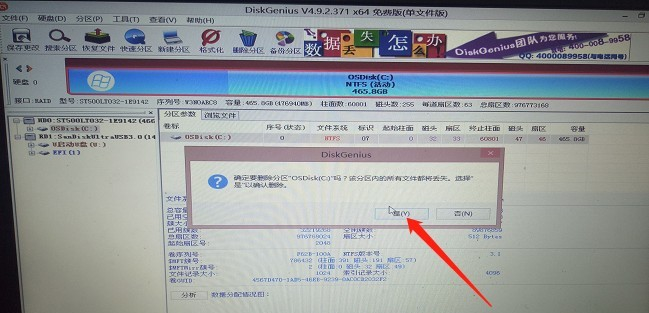
分区删除之后,在 DiskGenius 上方点击新建分区菜单。
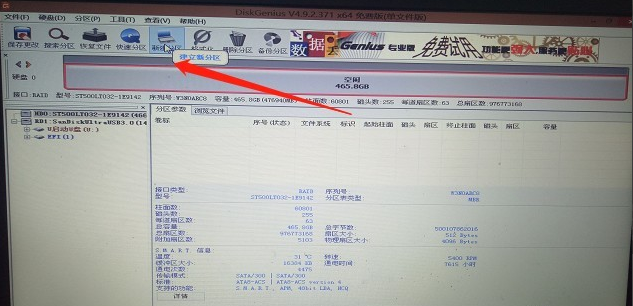
在弹出来对话框的中可以对硬盘进行设置,比如 4 k 对齐,然后点击确定。
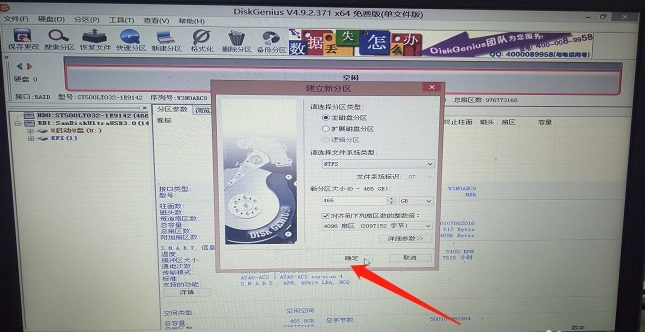
分区创建完成,我们点击 DiskGenius 左上方的保存按钮。
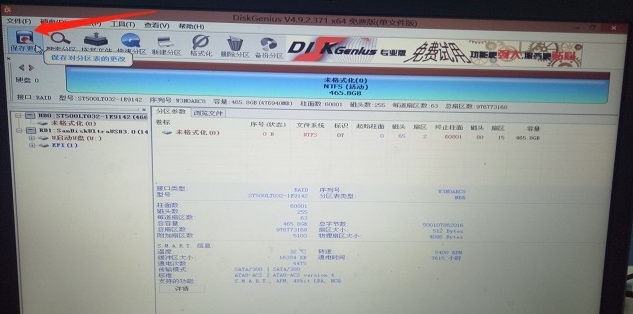
新创建的分区需要格式化,点击保存之后、选择格式化,这下我们的硬盘又变成全新状态了。

接下来就可以继续装系统了,U盘PE安装系统教程 http://t.csdn.cn/GrnST